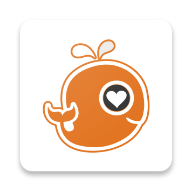意间AI绘画怎么画二次元?在软件中有着很多的绘画便签可以选择的,我们在选择好风格之后,就可以开始我们的尝试了,另外还可以套用模板,但是很多的用户不是很清楚二次元怎么画,那么下面,我们就为各位分享一下意间AIapp二次元关键词使用作画教程。
意间AI绘画app二次元关键词使用作画教程
第一步:风格化标签的选择
画面类型:【CG渲染】
风格修饰:【吉卜力风格】【赛璐璐风格】【赛璐璐】【Celluloid Nitrate】
上述为最基础、最简单、最容易出效果的模板!!!下面是一些进阶相关的,需要你有一定的知识和AI画画经验的小技巧。
如果你对其他风格化有需求,可以在风格修饰中手动输入其他风格,如【蒸汽波】【千禧年】【洛可可风格】等等。强烈推荐翻译成英文再输入标签。风格化标签输入的越多,跑出想要的画作难度越高。不同风格化标签可能会互相覆盖冲抵,请警慎输入风格化。
有网站提供诸多如【特写】、【仙境】、【光影特效】等的默认标签。这些构图类标签对画风的影响相比上一条的风格化会小很多,其中特写和光影特效是我经常使用的。但是注意,此类标签不宜从头贴到尾。如果你想要的效果已经达到,那么就删除这个标签。之后如果感觉跑歪了,再重新输入。
如果你想跑的是二次元动漫风格AI画作,那我非常不推荐修改艺术家【新海诚标签】。(我还没有摸索出其他AI能识别到的日系画师)。
![意间AI绘画怎么画二次元?二次元关键词使用作画教程[多图]图片1](http://www.0575lt.com/d/file/topic/4/2022-11-16/367fe4817fe292a34f396cb987264d4b.jpg)
第二步:模型的选择
我使用的模型是【stable Diffusion】
这也是目前最好用的模型之一。
stable Diffusion提供了三种尺寸选择:
512x512(方块图)难度简单,适合头像,胸部以上半身像。没有太大的问题,但是不推荐加入背景描述。
512x768(竖图)难度困难,适合腰部以上半身像、全身像,可以带一点简单的背景描述。容易出现缠绕的油条人、头顶一部分超出画布、人物过于纤细等问题。
768x512(宽图)难度困难,适合头像、腰部以上半身像、全身像,可以带复杂一点的背景,但是出效果比较难,需要多次迭代。容易出现人叠人,画布角落不明掉san生物,场景人物融合等问题。
虽然看起来三种像素都满低的,但是6pen会通过算法补成2k图,实际出来的都是8、9mb的高清图。
请根据自己的需求选择适合的尺寸,尺寸对画面构图影响非常大。
难度、容易出现的问题都是相对来说的。竖图和横图会出现的问题方块图也会出现,这是受目前AI作画技术所限的必然情况。
![意间AI绘画怎么画二次元?二次元关键词使用作画教程[多图]图片2](http://www.0575lt.com/d/file/topic/4/2022-11-16/e592e59f23c789b6154f4d1e51ee5efc.jpg)
第三步:关键的画面描述
画面描述我非常推荐新手用关键字输入,句子对于画面的枷锁限制太大,只输入你想要的关键词可以让ai画画更加自由、发散。
1、明确自己想要人像属性。她是什么年龄?什么脸型?发型是怎样的?头发是什么颜色?眼睛是什么颜色?表情是怎样的?穿什么衣服?衣服的类型是什么?什么时间?她在哪里?她正在做什么?
2、输入尽量简单直观词语。作为例图,我输入了【少女】、【小圆脸】、【波波头】、【黑发】、【紫色的眼睛】、【害羞】、【英国女仆长裙】、【女仆长裙】、【荷叶边】、【深夜】、【街道路灯下】、【站立】。
3、调整关键词的顺序。目前我的习惯是从大场面往细处、人物从头到脚的顺序排列。最后在开头再加上【动漫】、【二次元】。
第四步:AI的迭代
在写这篇教程时,我也同步跑了一份例图。
画面描述:动漫,二次元,深夜,街道路灯下,少女、小圆脸、波波头、黑发、紫色的眼睛、害羞、英国女仆长裙、女仆长裙、荷叶边
画面类型:【CG渲染】
风格修饰:【吉卜力风格】【赛璐璐风格】【赛璐璐】【Celluloid Nitrate】
艺术家:【新海诚】
以上就是意间ai绘画怎么用的全部内容了,如需关注更多软件相关攻略资讯,敬请关注本站,小编将为大家带来更多优质的内容,不要错过了。